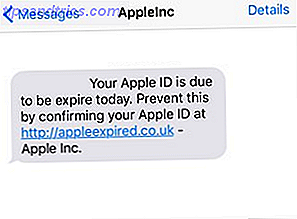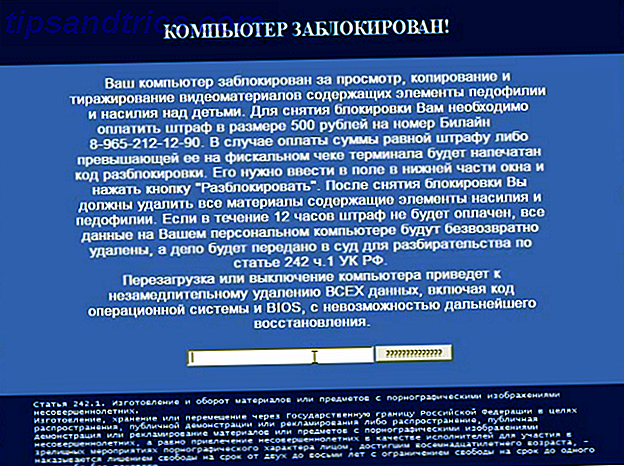Anúncios pop-up são extremamente frustrantes na área de trabalho Vamos acabar com os anúncios do navegador pop-up de uma vez por todas! Vamos acabar com os anúncios do navegador pop-up de uma vez por todas! Pop-ups podem pegá-lo desprevenido e, se você não tomar cuidado, eles podem criar problemas. Aprenda como evitá-los e como lidar com eles se surgirem. Leia mais, mas às vezes eles também são um problema em dispositivos móveis. Se você está cansado de pop-ups arruinando sua experiência no Android, explicaremos como você pode acabar com eles.
Anúncios pop-up geralmente vêm em uma das três formas:
- Quando você está navegando na web
- Anúncios em tela cheia em aplicativos
- Anúncios da área de notificação
Vamos discutir cada um deles para ajudá-lo a derrotar os pop-ups do Android.
Pare Popups no seu navegador
Se os sites visitados servirem anúncios pop-up regularmente, você poderá desativá-los ou desativá-los com alguns métodos.
Opções incorporadas do Chrome
Como o Chrome é o navegador Android padrão e você provavelmente o usa com frequência, faz sentido desativar os pop-ups primeiro. Ajustando uma configuração rápida 5 Oculto Chrome para Android Tweaks que você precisa para tentar 5 Hidden Chrome para Android Tweaks que você precisa para tentar Depois de ativar esses sinalizadores no Chrome, sua experiência de navegação vai ser muito melhor. Leia mais irá desativar completamente pop-ups. Para alterá-lo, abra o Chrome e toque no botão de menu de três pontos. Selecione Configurações . Em seguida, navegue até as configurações do site .
Neste menu, você verá uma lista de propriedades que afetam como os websites interagem com seu dispositivo. Toque na entrada Popups e verifique se o controle deslizante está definido para Bloquear sites de mostrar pop-ups . Isso é tudo que existe para isso.
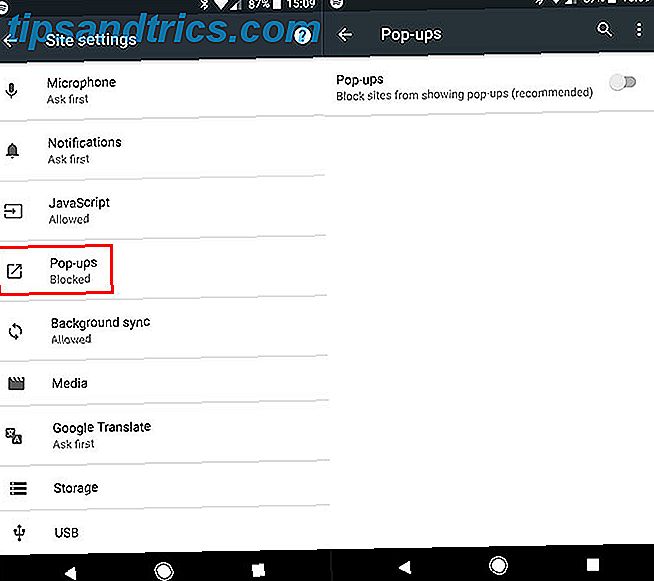
Outro passo que você pode dar para interromper os pop-ups no Chrome é ativar o modo de economia de dados do Google Chrome. Enquanto sua intenção principal é reduzir a quantidade de dados móveis 4 maneiras de reduzir seu uso de dados de Internet móvel com Android Apps 4 maneiras de reduzir seu uso de dados de Internet móvel com Android Apps Você pode reduzir o uso de dados móveis sem fazer nada diferente em seu dispositivo Android - Apenas use esses aplicativos! Leia mais você usa para ver sites, transformando isso também remove alguns elementos desnecessários de sites. Para ativá-lo, visite Menu> Configurações> Economia de dados e ative o controle deslizante.
Popups não são vitais para visualizar o conteúdo de uma página, é claro. Habilitar essa configuração pode fazer com que alguns sites pareçam estranhos, mas você pode decidir se vale a pena ter uma experiência mais limpa.

Experimente o Opera
Se você não está comprometido com o Chrome, eu odeio o Google Chrome, mas estou preso nele. Aqui está porque eu odeio o Google Chrome, mas estou preso nele. Aqui está o porquê Na guerra entre o Chrome e o Firefox, estou me apoiando com os usuários do Google. Mas eu não quero. O Chrome é o meu navegador de escolha porque possui recursos que não posso viver sem. Leia mais, tentar outro navegador é uma ótima opção para bloquear pop-ups. Uma de suas melhores escolhas é o Opera, que bloqueia automaticamente pop-ups e outros conteúdos irritantes enquanto você navega. Opera é um navegador sólido Opera tem boas características, então qual é o problema? Opera tem bons recursos, então qual é o problema? Há algo que impede você de clicar no botão "Tornar o Opera My Default Browser". O que é isso? Leia mais de qualquer maneira, para que você não tenha nada a perder ao tentar.
Você tem duas opções para usar o Opera no Android. O navegador Opera padrão oferece a maioria dos recursos, enquanto o Opera Mini é um pacote mais fino. Ele ocupa muito menos espaço no telefone e comprime páginas da Web para salvar dados. A compactação de dados do Opera Mini é suficiente para alternar? A compressão de dados do Opera Mini é suficiente para mudar? Se você usa um Android mais antigo, o novo Opera Mini é otimizado para hardware e software antigos. O Opera pode montar um retorno com este novo navegador? Vamos descobrir. Consulte Mais informação . Ambos os blocos pop-ups, então dê a eles uma chance de ver melhor o que você gosta.
Bloqueando pop-ups em tela cheia
Descobrimos como impedir que os pop-ups apareçam em seu navegador, mas e os pop-ups que ocorrem quando você usa outros aplicativos ou simplesmente navega na tela inicial?
Popups em um aplicativo específico
Se você vir pop-ups quando estiver jogando um determinado jogo ou usando um aplicativo, é provável que o aplicativo atual seja o culpado. Nesses casos, você precisa decidir se o aplicativo ainda vale a pena usar, apesar dos anúncios. Anúncios ajudam os desenvolvedores a ganhar dinheiro com aplicativos gratuitos Por que você nunca mais vai parar de ver anúncios e IAPs em aplicativos móveis Por que você nunca parará de ver anúncios e IAPs em aplicativos móveis Os anúncios e as compras no aplicativo em aplicativos e jogos para dispositivos móveis podem ser realmente irritantes. Infelizmente, eles não vão desaparecer tão cedo. Aqui está o porquê. Leia mais, mas você pode não querer colocar popups intrusivos.
Para interromper anúncios pop-up em um aplicativo, você pode comprar as versões Pro ou sem anúncios do aplicativo. Você normalmente os encontrará como um download separado no Google Play ou como uma compra no aplicativo. Infelizmente, nem todo desenvolvedor oferece isso.

Além do enraizamento do seu dispositivo 10 Incríveis Personalizações Android que valem para enraizar 10 incríveis personalizações Android Que vale a pena enraizar Não tem enraizamento do seu dispositivo ainda? Depois de ver todas essas incríveis personalizações somente de raiz, você pode mudar de ideia. Leia mais, a única maneira de bloquear pop-ups dentro de um aplicativo é parar de usá-lo. Você pode colocar seu telefone no modo avião para interromper os anúncios Usar este truque para desativar anúncios em jogos para celular Use esse truque para desativar anúncios em jogos para dispositivos móveis Os anúncios para celular estão em todos os lugares, mas há algo que você pode tentar evitar nos seus jogos off-line favoritos . Leia mais em qualquer aplicativo ou jogo, mas isso não fará muito se precisar de acesso à Internet.
Popups de fontes desconhecidas
Popups que aparecem quando você está usando outro aplicativo são terríveis e irritantes. Com este problema, metade da batalha é descobrir qual aplicativo está exibindo pop-ups Qual aplicativo Android está exibindo anúncios pop-up? Qual aplicativo Android está exibindo anúncios pop-up? Você tem anúncios aparecendo no seu dispositivo Android? Descobrir como se livrar deles para sempre. Consulte Mais informação .
Para começar, se os pop-ups forem um desenvolvimento recente, revise os aplicativos que você acabou de instalar. Talvez um deles seja malicioso e cause os popups. Certifique-se de que nenhum dos aplicativos Android que você nunca deve instalar Não Instale Esses 10 Aplicativos Android Populares Não Instale Esses 10 Aplicativos Android Populares Esses aplicativos para Android são extremamente populares, mas também comprometem sua segurança e privacidade. Se você tê-los instalado, você vai querer desinstalá-los depois de ler isso. Leia mais estão no seu dispositivo.
Dime-a-dúzia de aplicativos, como limpadores de sistema e coleções de papéis de parede, geralmente são preenchidos com anúncios e podem ser o seu problema. Verifique os comentários recentes de aplicativos dos quais você não tem certeza e veja se outros usuários reclamaram de pop-ups. Desinstale qualquer aplicativo problemático e veja se os pop-ups persistem.
Se isso não resolver o problema, a próxima etapa é verificar quais aplicativos têm permissão para aparecer sobre outros aplicativos. Acesse Configurações> Aplicativos e notificações> Avançado> Acesso especial a aplicativos> Exibir em outros aplicativos . Aqui, você verá todos os aplicativos instalados aos quais deu permissão para aparecer mesmo quando não estiver usando-os.

Olhe pela lista aqui e veja se alguma coisa parece suspeita. Alguns aplicativos têm motivos legítimos para atrair outros. Por exemplo, seu aplicativo de SMS pode ter uma caixa Resposta Rápida ou você pode usar um gerenciador de senhas que preencha outros aplicativos. Mas se você vir alguma coisa aqui que não deveria ter permissão, toque nela e defina a opção Permitir exibição sobre outros aplicativos como Desativada .

É por isso que ter cuidado com as permissões de aplicativos O que são permissões do Android e por que você deve se importar? Quais são as permissões do Android e por que você deve se importar? Você já instalou aplicativos para Android sem pensar duas vezes? Aqui está tudo o que você precisa saber sobre permissões de apps para Android, como elas mudaram e como isso afeta você. Leia mais é tão importante. Se você nunca der permissão a um aplicativo para fazer algo perigoso, isso reduzirá muito seu risco.
Procurar por Malware
Se você ainda tiver um problema com pop-ups após remover aplicativos problemáticos e retirar a permissão para exibição sobre outros aplicativos, execute uma verificação de infecções. Isso é especialmente importante se você instalou aplicativos de fora do Google Play. É seguro instalar aplicativos Android de fontes desconhecidas? É seguro instalar aplicativos Android de fontes desconhecidas? A Google Play Store não é sua única fonte de aplicativos, mas é seguro pesquisar em outro lugar? Consulte Mais informação . Fazer download de aplicativos de fontes suspeitas pode gerar problemas que você não tem em aplicativos cobertos pelo Play Protect Como o Google Play Protect está tornando seu dispositivo Android mais seguro Como o Google Play Protect está tornando seu dispositivo Android mais seguro Você pode ter visto "Google Play Proteger "aparecendo, mas o que exatamente é isso? E como isso ajuda você? Consulte Mais informação .
Você realmente não precisa de um aplicativo antivírus instalado em seu telefone O seu smartphone precisa de um software antivírus e de segurança? Seu Smartphone Precisa de Software de Segurança e Antivírus? O seu telefone Android precisa de um antivírus? E quanto ao seu iPad? Seu BlackBerry ou Windows Phone? A resposta é na verdade um pouco complicada. Vamos dar uma olhada nas suas opções. Consulte Mais informação . Mas se você chegou a esse ponto e ainda sofre de pop-ups, vale a pena instalar um só para executar uma varredura. O Malwarebytes para Android é uma opção respeitável - faça um download e execute uma verificação para verificar se há infecção. Você não precisa pagar pelo serviço premium.
Se Malwarebytes não encontrar nada, tente o nosso guia para remover malware Android sem redefinir Como remover um vírus do Android sem uma redefinição de fábrica Como remover um vírus do Android sem uma redefinição de fábrica Se o seu telefone ou tablet Android está infectado com um vírus ou malware, é possível limpá-lo sem perder seus dados - veja como. Consulte Mais informação . Se esse conselho não resolver a epidemia de popup, seu melhor curso de ação provavelmente será uma redefinição de fábrica. Você já removeu os aplicativos potencialmente causadores do problema, verificou as permissões e experimentou um scanner anti-malware.
Anúncios da área de notificação de controle
Embora não sejam tecnicamente pop-ups, os anúncios de notificação ainda são um problema e igualmente irritantes. Se você vir notificações de spam em sua área de notificação, um toque rápido de um switch pode desativá-las para sempre Como desativar notificações de qualquer aplicativo no Android Como desativar notificações de qualquer aplicativo no Android Obtendo notificações de anúncios irritantes no seu dispositivo Android? Desligue-os rápida e facilmente. Consulte Mais informação . Essas instruções serão ligeiramente diferentes, dependendo da versão do Android que você usa.
Puxe para baixo a partir da parte superior da tela para abrir sua área de notificação. Pressione e segure a notificação em questão. Você deve ver o nome do aplicativo responsável por ele.

Dependendo de qual versão do Android seu dispositivo executa, você pode tocar em um botão aqui para acessar as configurações de notificação do aplicativo. Em qualquer versão recente do Android, você também pode visitar Configurações> Aplicativos e tocar no nome de um aplicativo para abrir essas configurações.

No Android 7.0 Oreo, selecione a opção Notificações do aplicativo para alterar preferências específicas de notificação Todas as novas formas de usar notificações no Android 8.0 Oreo Todas as novas formas de usar notificações no Android 8.0 Oreo Android 8.0 Oreo canais de notificação são uma maneira nova e poderosa de garantir que o seu telefone só o alerta de informações prioritárias. Aqui está tudo sobre como as notificações mudaram no Oreo. Consulte Mais informação . No Android 6.0 Marshmallow, você terá que tocar na entrada Notificações e selecionar Bloquear tudo para interromper as notificações. Os usuários do Android 5.0 Lollipop podem simplesmente desmarcar a caixa Mostrar notificações .
Se não quiser ocultar todas as notificações de um aplicativo, você precisará mergulhar em suas configurações específicas. Procure por um ícone de engrenagem ou um menu de três pontos com uma entrada de configurações . Um cabeçalho de notificações pode conter uma opção para desativar alguns tipos de notificações, mas não outras.
Por exemplo, para desativar as novas notificações de trailer irritantes do aplicativo IMDb, você precisa tocar no ícone de pessoa no canto superior direito e, em seguida, tocar no menu de três pontos seguido de Configurações . Escolha Configurações de notificação e você pode desativar os anúncios de trailer.

Popups Android, derrotados!
Nós cobrimos como parar os três principais tipos de pop-ups no Android. Não importa onde esses anúncios criem suas feias cabeças no seu dispositivo, você saberá como combatê-los.
Vale a pena notar que os anúncios permitem que editores on-line e desenvolvedores de aplicativos ofereçam seu conteúdo sem custo e ainda ganhem dinheiro. Sem anúncios, você teria que pagar por muitos meios que tomamos como garantidos. Portanto, embora o bloqueio de pop-ups ofensivos seja importante, lembre-se de que os anúncios não intrusivos potencializam a Web e os aplicativos para dispositivos móveis.
Se você quiser saber mais, confira os maiores tipos de malwares Android Malware no Android: os 5 tipos que você realmente precisa saber sobre malware no Android: os 5 tipos que você realmente precisa saber sobre malware podem afetar dispositivos móveis e de área de trabalho . Mas não tenha medo: um pouco de conhecimento e as precauções certas podem protegê-lo de ameaças como golpes de ransomware e sextortion. Leia mais você deve saber sobre.
Onde você descobriu pop-ups em seu telefone Android? Esses métodos funcionaram para bloqueá-los? Compartilhe suas experiências pop-up e aconselhe-se com outras pessoas nos comentários!